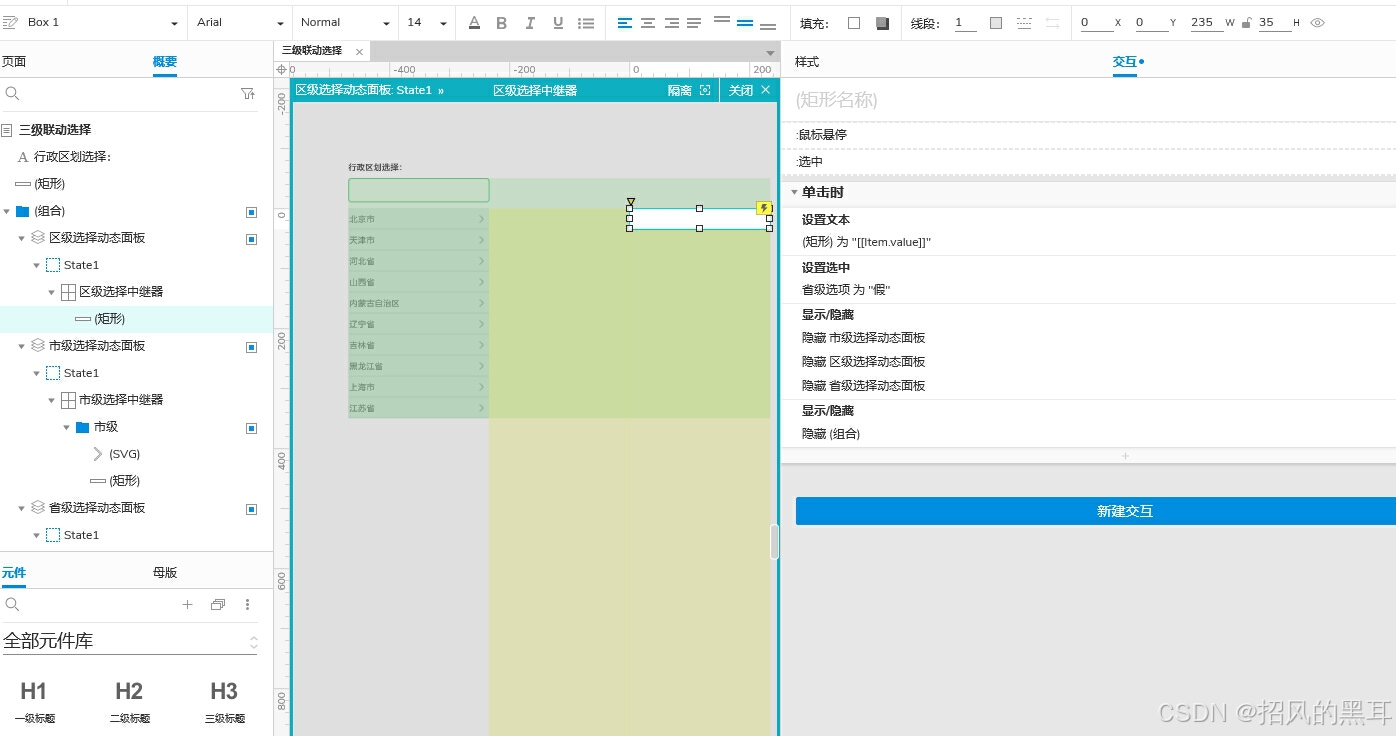对HFSS中的结构使用Icepak进行热仿真-以微带电路为例-含工程
在HFSS中依据厂家模型自己进行连接器仿真—以SMP接口为例中分析了基于现有的结构在HFSS中对连接器进行3D建模,下面基于这个模型简要介绍如何在HFSS中进行热仿真。
下载链接:对HFSS中的结构使用Icepak进行热仿真-以微带电路为例-HFSS工程
目录
- 对HFSS中的结构使用Icepak进行热仿真-以微带电路为例-含工程
- 0、结果简单展示
- 1、创建Icepak工程
- 2、模型修正
- 3、模型复制
- 4、模型边界设置
- 5、仿真设置
- 6、链接HFSS中的EM Loss
- 7、设置温度监控
- 8、仿真运行与温度可视化
- 9、设置输入端口能量
- 10、加入散热铝结构
0、结果简单展示

1、创建Icepak工程
在已有的工程中如下选择,创建Icepak温度仿真的project:

创建完成后出现一个空的三维结构,只有一个空气盒子:

2、模型修正
在热仿真过程的,微带线要使用非理想的导电体,不能使用理想的PEC了,此处需要将导体部分换成实际的铜厚:

此外,对于导体而言,最好手动设置Solve inside打开,这样会把导体看成实际的导体,电流、温度不只在铜皮表面传播,这个设置对之后的热仿影响较大:

3、模型复制
我们在HFSS中已经完成了建模,此处不需要继续进行重复工作了,可以直接选中结构进行复制,注意在原结构中我们要选中图形,按住ctrl逐个单机:

复制后如下所示(注意,复制时可能会报错,报错原因是其中存在材料的热属性没有被定义,比如此处我使用的4350B的材料的热属性默认是空的,我照着FR4的热特性抄了一下):


4、模型边界设置

我们首先来设置边界,选中空气盒子的六个面,右键Therma,按照如下进行选择,将其六个面设置为理想的自由空气边界:

设置成默认的就行,也就是没有气压,没有主动的空气流动:

5、仿真设置
按照如下的操作添加仿真设置:

在General中修改如下项,选择确定即可:

6、链接HFSS中的EM Loss
在传输中,微带线的损耗会转化为热,Icepak支持直接对HFSS工程(同样结构)进行热链接,先选中从HFSS中复制来的所有器件结构,然后按照如下操作:

选择Use This Project,Icepak会自动链接到HFSS的仿真工程上:

如果有报警信息,是因为设置了变量要求手动确认,此处不需要同步(同步就是HFSS中修改变量Icepak会同步变化,双向的),选择Accept就行:

设置完成后点击确定即可:

7、设置温度监控
这一个不是必须的,但是设置监控有助于我们观察仿真是否收敛,此处选中微带线的上表面,在左侧选择Monitor,进行如下设置:

我主要关注温度,监控温度即可:

最后Check一下即可,可以发现没有问题:

8、仿真运行与温度可视化
选中微带表面和电路板表面,按照如下的选择绘制表面的温度:

绘制后如下所示:

选择Setup,可以查看之前设置的温度监控器:

可以看到温度趋于收敛了:

9、设置输入端口能量
回到HFSS的端口激励设置,选择Edit Source:

将端口激励能量改为100W,原来是默认的1W:

然后回到Icepak重新进行仿真,可以看到现在温度到了55度:

温度曲线如下所示:

10、加入散热铝结构
在微带结构板材下面加大块铝进行散热模拟:


重新仿真结果如下,可以看到温度有一定的下降: